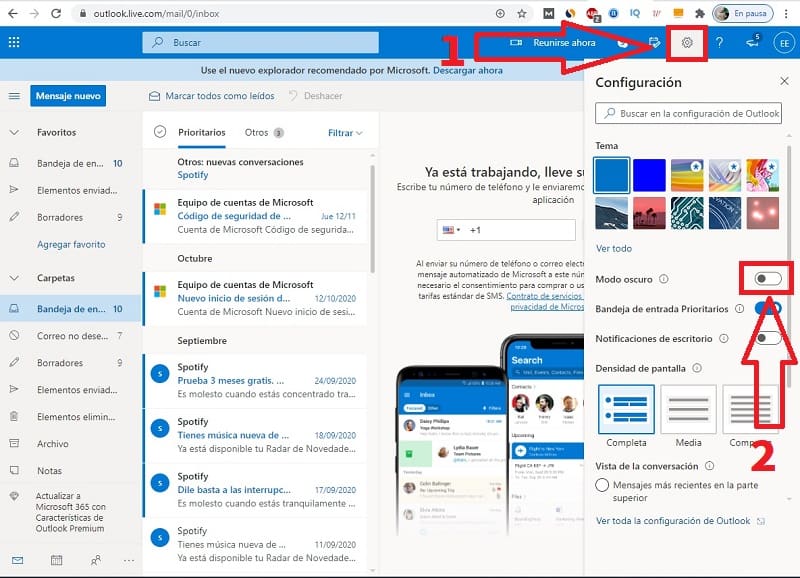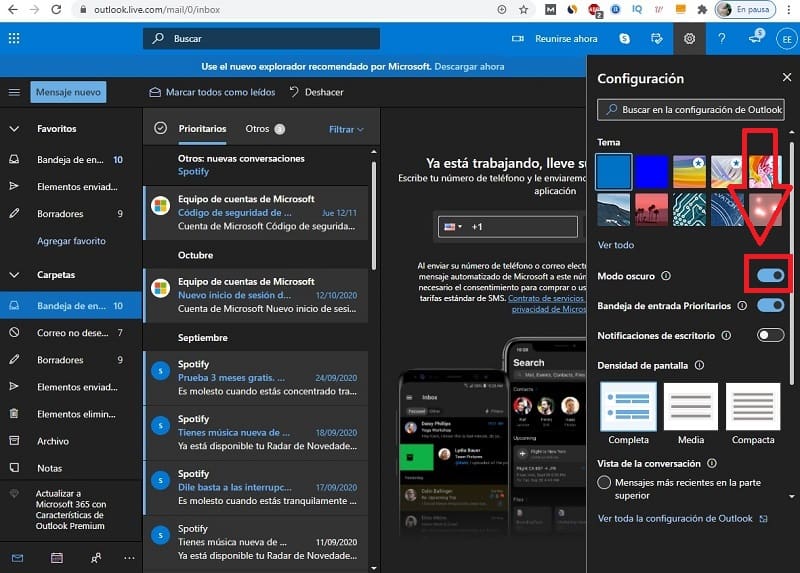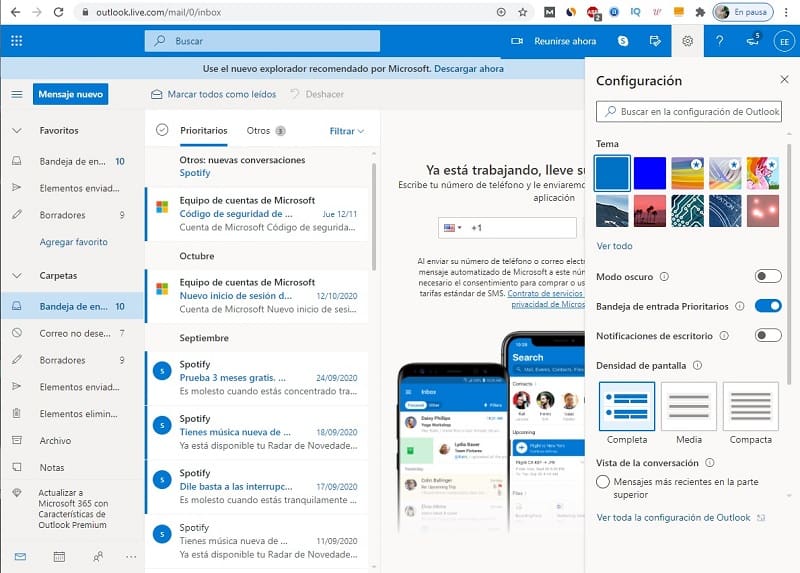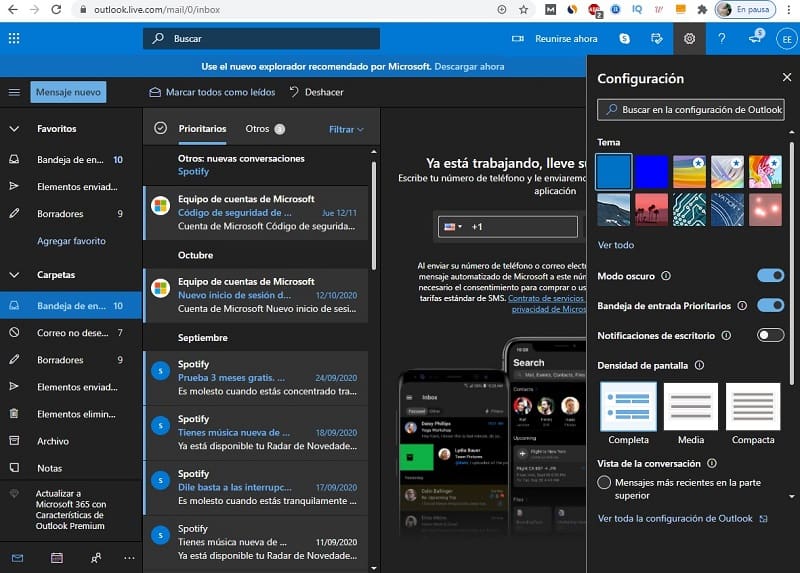
Desde hace algún tiempo se está poniendo de moda el modo oscuro, de echo, en TutoWin10 ya hemos realizado algunos posts hablando sobre de ciertas aplicaciones, navegadores o incluso sistemas operativos que las han ido incorporando en sus ecosistemas, tal y como pueden ser: Facebook, WhatsApp Web, YouTube, Chrome o incluso Windows 10. Hoy sin embargo vamos a incorporar un nuevo elemento a la lista y es que si usas OutLook como cliente de correo electrónico y tienes la «vista cansada» permíteme decirte que te alegrará saber de que ya es posible habilitar la interfaz oscura en esta aplicación de emails, a continuación te explicamos como se hace paso a paso.
Tabla De Contenidos
¿Qué Es El Modo Oscuro De OutLook y Para Qué Sirve?
El modo noche de Outlook no es más que una nueva moda a la cual se ha sumado este cliente de mensajería, básicamente consiste en aplicar una interfaz en formato más oscuro a toda la herramienta de esta manera se ahorra más energía ya que los píxeles negros consumen menos batería . Además activar este modo puede llevar a combatir la fatiga ocular.
Como Activar El Modo Oscuro En OutLook Fácil y Rápido 2024
Para habilitar el fondo negro en OutLook deberemos de seguir los pasos que te indico a continuación:
- Entramos en «Configuración» (el icono del engranaje de arriba a la derecha).
- Activamos la pestaña de Modo Oscuro.
Si has seguido los pasos anteriores correctamente verás como toda la interfaz de OutLook se vuelve oscura.
Como Desactivar Modo Oscuro De OutLook Paso a Paso 2024
Para inhabilitarlo tan solo deberemos de entrar de nuevo en «Configuración» y desactivar la pestaña correspondiente al «modo noche».
Veremos como instantáneamente todo vuelve a la normalidad.
Y esto ha sido todo si tienes alguna duda puedes comunicarlo en comentarios, también te recuerdo que es muy importante para que el blog siga adelante que compartas su contenido a través de tus redes sociales.. ¡ Muchas gracias por todo !.